- Ubuntu, почтовый клиент для MS Exchange 2007
- Введение
- Evolution-exchange
- MAPI Provider
- DavMail
- Использование сервера MS Echange в сетевом окружении рабочих станций Linux.
- Введение.
- Содержание.
- Подготовка.
- Установка Evolution.
- Развёртывание почтового клиента Evolution.
- Настройка подключения почтового клиента Evolution.
- Устранение ошибок.
- Заключение.
- 3.1 Настройка в Evolution подключения к MS Exchange
- Evolution
- Online Support
- Evolution in Flatpak
- Get the Source Code
- Developer Resources
- Reference Manuals
- Ubuntu Wiki
- EvolutionExchange
- Configuring Evolution for use with an Exchange server
Ubuntu, почтовый клиент для MS Exchange 2007
Введение
Evolution-exchange
https://owa.domaine.ru/owa и имя пользователя. При вводе имени пользователя есть один нюанс: evolution не поймёт его в обычном виде — domaine/login, имя пользователя следует вводить в виде — login@domaine.local. Пробуем авторизоваться: появляется запрос на ввод пароля к login@domaine.local, после ввода пароля от доменной учётной записи, появляется ещё один запрос на ввод пароля к login — то есть имени почтового ящика, и тут неудача — ошибка авторизации. Скорее всего это связано с тем что, evolution-exchange неплохо работает с MS Exchange 2000/2003, но у нас Exchange 2007.
MAPI Provider
Далее рассмотрим способ использования пакета MAPI Provider или evolution-mapi. При настройке учётной записи в Evolution устанавливаем тип сервера — Exchange MAPI. Сам же сервер следует указать так же как при настройке Outlook. Остаётся ввести имя пользователя и домен, затем проверка подлинности и настройка закончена. Но при запуске клиента оказывается всё очень печально: evolution не видит папок названными кириллическими символами. При аналогичной настройке в Ubuntu 10.10 имена папок отображались символами вопросов, но они отображались. Однако, мне удалось увидеть список контактов и календарь, и даже отправить письмо, но этого, к сожалению не достаточно.
DavMail
Ещё один способ, на мой взгляд самый работоспособный, — это использование DavMail. Это так сказать прослойка между почтовым клиентом и MS Exchange. DavMail подключается к MS Exchange и создаёт локальный сервер IMAP и POP. В этом случае я использовал в качестве почтового клиента Mozilla Thunderbird. Настройка DavMail сводиться к указанию адреса OWA и портов подключения. В Thunderbird в качестве SMTP, IMAP или POP серверов необходимо указать localhost и соответственный порт.
Для работы с календарём необходимо установить расширение Lightning. Подключение календаря так же осуществляется посредством DavMail, аналогично предыдущим настройкам в качестве сервера указываем localhost и порт по умолчанию — 1080. В моём случае календарь ругался на просроченный сертификат безопасности. Открываем настройки Thunderbird, заходим Дополнительные -> вкладка Сертификаты -> Просмотр сертификатов -> вкладка Серверы и импортируем ранее сохраненный во время ошибки сертификат.
Далее нужно подключить адресную книгу, через LDAP порт, мне это не удалось. Для работы с контактами необходимо установить расширение Inverse SOGo Connector. Затем открываем адресную книгу, открываем меню файл -> создать -> Remote Address Book, вводим название и URL к контактам. Контакты в этом случае в DavMail подключаются через протокол Caldav HTTP и соответственно порт подключения будет такой же как при подключении календаря — 1080. В итоге строка URL будет выглядеть следующим образом:
Источник
Использование сервера MS Echange в сетевом окружении рабочих станций Linux.
Введение.
Содержание.
Подготовка.
Прежде чем мы начнём говорить непосредственно о почтовом клиенте Evolution, необходимо убедится, что рабочая станция ALT Linux находится в удовлетворительном состоянии, имеет самые последние обновления и включена в структуру управления политиками домена вашей организации. Впрочем достаточно будет и того, что бы она имела соединение с LAN сетью организации и получала свежие обновления из репозитория хранилища пакетов обновления, нахождение короткого определенно политикой предприятия.
Установка Evolution.
Развёртывание почтового клиента Evolution.
В различных средах рабочих столов Linux таких, как MATE, KDE и других, значок почтового клиента Evolution, как правило, находится в папке Офис, щёлкая по нему первый раз мы переходим в режим мастера установки Evalution.
Дальнейшие действия по установке и настройке почтового клиента Evolution для Exchange xxxx, сводятся к правильному заполнению полей пошаговой 1 2 3 4 5 6 7 инструкции мастера настройки почтовой программы.
Хотелось бы отметить некоторые подробности, которые могут заинтересовать тех кто захочет сразу включится 1 2 3 4 5 6 в работу по обработке электронной почты, используя почтовый пакет для групповой работы Evolution.
Когда всё будет настроено, вызывать Evolution можно щёлкнув по значку, после чего указать пароль учётной записи пользователя Echange, в приглашении к авторизации, не забывая отметит добавлением его в связку ключей, если этого не сделать, то каждый раз при автоматическом соединении с сервером Echange, необходимо будет вводить пароль пользователя учётной записи Echange. Этот вариант брелка работает успешно в среде рабочего стола MATE но в KDE связка ключей не срабатывает, Evolution просто не «видит» бумажник KDE, следовательно здесь надо применить другой подход.
Пакет GNOME Keyring служит как хранилище ключей, паролей и сертификатов предоставляя доступ к этому хранилищу всем приложениям, мы воспользуемся этим сервисом для доступа к брелку Evolution. Изначально, когда стартует почтовый клиент Evolution возникает стандартная форма регистрации, где есть приглашение для связки ключей, выполнив все предложенные действия пользователь попадает в рабочее окно Evolution, при попытке создать сообщение и отправить его, в среде KDE, мы будем постоянно получать следующее предупреждение.
Настройка подключения почтового клиента Evolution.
Избежать этих неудобств можно, установив и правильно настроив пакет gnome — keyring, выполнив для этого следующие действия.
в терминале или через Synaptic найдем и установим пакет
после того как пакет GNOME Keyring будет установлен необходимо, находясь в профиле пользователя выполнить команду
Таким образом в дереве папок профиля пользователя создаётся каталог keyrings, после запуска клиента Evolution, пройдя все предложенные приглашения для регистрации пользователя и регистрации самого брелка, генерированный хеш брелка, пропишется в структуре профиля пользователя, папке keyrings.
Устранение ошибок.
Стабильная работа почтового клиента Evolution во многом зависит от надёжной работы сервера MS Exchang, администратор сервера может пропустить тонкие настройкам службы OWA, считая её лишь красивым дополнением в работе MS Exchange. Когда же возникают неожиданные обстоятельства при эксплуатации MS Exchang стараются, прежде всего, восстановить службу RPC, отвечающую за работу почтового клиента MS Outlook, при этом работу протокола OWA проверить забывают. Как в таких случаях действовать пользователю Evolution, в первую очередь необходимо убедится, что Outlook web access работает, для этого надо запустить свой любимый браузер и ввести адрес сервера OWA . Если OWA не работает, связаться с администратором MS Exchange, если удастся, т.к он может прятаться. Но ситуация может быть и другая, OWA работает, а клиент Evolution «зависает», здесь можно посоветовать выгрузить Evolution, освободив процессы связанные с его работой из памяти ОЗУ с помощью программы, системный монитор, после чего запустить Evolution снова. Настройки LDAP, для синхронизации адресных книг MS Exchang, лучше всего проводить при непосредственном участии администратора сервера MS Windows, только он может правильно указать, как заполнить поля — имя сервера, основного корня Base DN порта 389. Если настройки выполнены правильно, то адресная книга через некоторое время появится в поле «Кому» при вводе адреса получателя, когда формируется письмо для отправки.
Заключение.
Подробную информацию о работе почтового клиента Evolution можно найти здесь
Источник
3.1 Настройка в Evolution подключения к MS Exchange
У вас должен быть установлен плагин для работы EWS. Установить его можно командой:
для РЕД ОС версии 7.1 или 7.2:
для РЕД ОС версии 7.3 и старше:
Перейдите в меню »Файл > Создать > Учетная запись почты».
Откроется окно. Нажмите кнопку «Следующая».
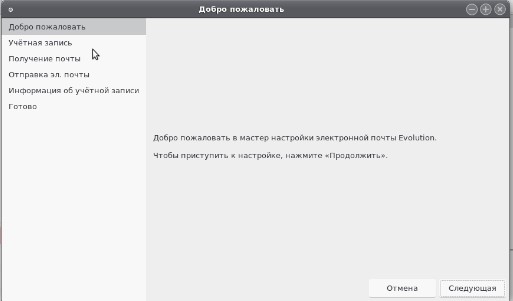
Введите имя и адрес электронной почты пользователя и нажмите кнопку «Следующая». 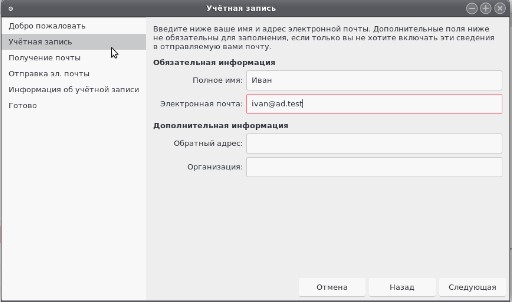
Выберете тип сервера Exchange Web Services. Введите правильный адрес к EWS и нажмите кнопку «Fetch URL».
Если все сделано правильно, откроется окно ввода пароля пользователя. Введите пароль и нажмите кнопку «Продолжить». 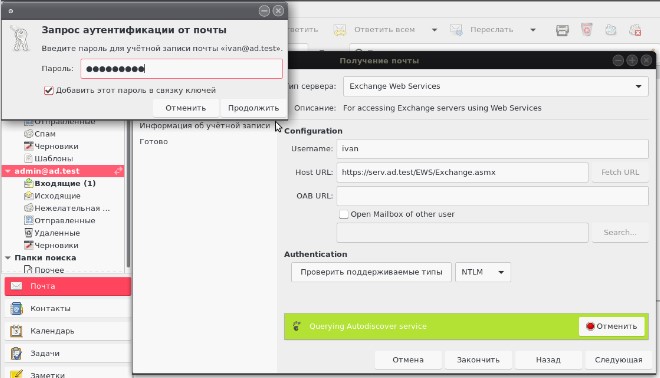
Если пароль введен верно, сервер вернет OAB URL, он отобразится в соответствующем окне. Нажмите кнопку «Следующая».
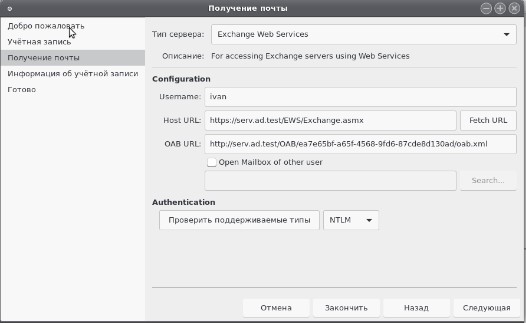
В следующем окне настройте параметры получения или оставьте их по умолчанию. Нажмите кнопку «Следующая».
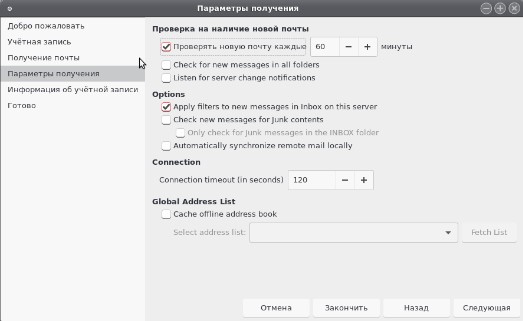
Укажите имя учетной записи для обращений или оставьте значение по умолчанию. Нажмите кнопку «Следующая». 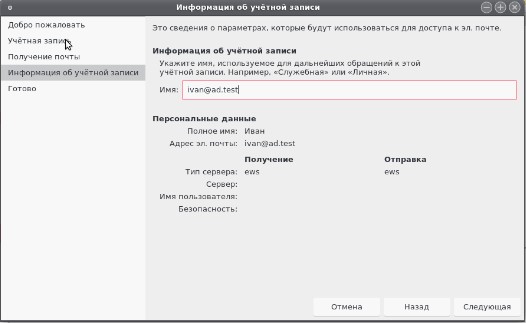
Нажмите кнопку «Применить». 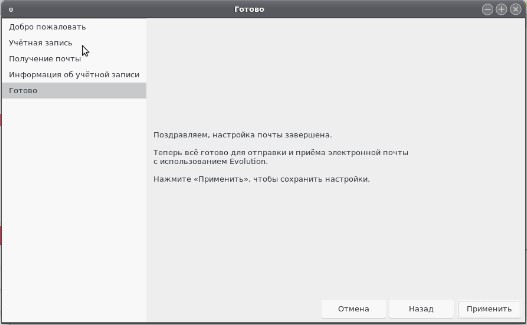
Снова введите пароль в форме ввода пароля. 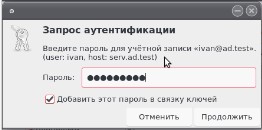
На этом почта подключена. Так же автоматически подключен календарь, задачи, заметки. Есть возможность просмотра адресных книг.
Если вы нашли ошибку, выделите текст и нажмите Ctrl+Enter.
Источник
Evolution
Evolution is a personal information management application that provides integrated mail, calendaring and address book functionality. Check the Privacy Policy sub-page for a general information about user data usage.
Online Support
The evolution-list mailing list is the best place to seek further assistance with using Evolution, for example when you have problems.
Subscribe here!
The evolution-hackers mailing list is for discussions among developers. The topics can get pretty technical.
Subscribe here!
Many Evolution developers and users can also be found on IRC (irc.gimp.org), channel #evolution.
Bugs and feature requests can be filled under GNOME issue tracker, depending on the place of the issue, but it’s fine when it’s filled against other project, because issues can be moved between projects there. Evolution still use the old GNOME bugzilla for the old reports, but any new issues should be filled in the current issue tracker, namely for evolution-data-server, evolution, evolution-ews and evolution-mapi. Always search it for any existing reports, even closed, to not create unnecessary duplicates. Also mention your versions, because it’s possible that the issues had been already fixed (especially when Long Term Support distributions provide older versions).
Evolution in Flatpak
Flathub contains the latest stable version. Users can build and run the latest stable (or development) Evolution in Flatpak, even on older distributions. A detailed guide can be found on the Evolution Flatpak sub-page.
Get the Source Code
The Evolution project releases its source code as tarball files, from which Free Software distributors can create easily-installable binary packages for users.
Most likely your Free Software distribution (Fedora, Mint, Ubuntu, etc.) already provides binary packages for Evolution. The following links are only for the source code.
The latest stable releases are the 3.38 series. Tarballs can be found for these various components (see also the «.news» files accompanying them for a list of changes):
The latest development snapshot tarballs (3.39 series, what will become 3.40) can be found below (after the first 3.39 release):
Or you can clone the source code repositories with git:
git clone https://gitlab.gnome.org/GNOME/evolution-data-server.git (Browse)
git clone https://gitlab.gnome.org/GNOME/evolution.git (Browse)
git clone https://gitlab.gnome.org/GNOME/evolution-ews.git(optional, for Microsoft Exchange servers) (Browse)
git clone https://gitlab.gnome.org/GNOME/evolution-mapi.git(optional, for old Microsoft Exchange servers) (Browse)
Developer Resources
Reporting a bug: If you are certain that you have found a software bug in the code, use GNOME Gitlab. Refer to #Online Support if you are not sure.
Obsolete: See all the easy-to-fix bugs in Bugzilla. Bugzilla has been superseded by Gitlab.
Obsolete: Bugzilla Topics (used in «Status Whiteboard» entry). Bugzilla has been superseded by Gitlab.
Reference Manuals
The following materials have aged. Some parts are no longer accurate and need a rewrite.
Источник
Ubuntu Wiki
EvolutionExchange
Configuring Evolution for use with an Exchange server
Prerequisites:
- Exchange server with working Outlook Web Access (OWA) which only works on Exchange 2003 servers. For Exchange 2007/2010 use the Evolution MAPI connector.
Wizard:
- 1.) Welcome — Upon opening Evolution, you are welcomed with a setup wizard. Click Next. 2.) Identity — Now the fun begins and we’re asked to enter our Name and Email address. You can enter more information, but it’s unnecessary.
3.) Receiving Email — On this page, we select the «Microsoft Exchange» server type. The username in question if the Exchange username. For the OWA URL, this means the Outlook Web Access URL. If you have webmail access to exchange, you put in that URL such as http://exchange.mydomain.com/Exchange (you may optionally use https:// if you have ssl enabled web access). If you see a mailbox field after the OWA URL, just leave it blank, click authenticate, and Evolution should fill it in for you on a successful authentication. 4.) Receiving Options — The defaults work, but optionally, you may enter your Global Catalog server name. This screen is a little bit of a mystery. Enter your Global Address List/Active Directory server for Global Catalog server, if you have one. To discover the Global Address List/Active Directory in Outlook:
(Thanks to Andre on the Gnome.org evolution-mail list. If you get a local file path in Properties it is because your Exchange account is in Cached mode that copies the Global Address List to your PC, go into account settings and turn off the Cached mode temporarily and you should see the actual server name. The Global Catalog server name can also just be the IP address of the server.)
- 5.) Account Management — This is what shows up in your folder list on the left when all is said and done. I typically use the email address, but it’s completely arbitrary and has no bearing on functionality. 6.) Timezone — Find where you live! 7.) Done — Rejoice and hit apply!
After the wizard is done, you’re presented with a new account where you must click the arrow to expand it and show all your folders.
If anyone knows how the offline stuff works, please add info about it. I’m not sure what options actually work.
EvolutionExchange (последним исправлял пользователь dcstar 2011-04-26 06:50:18)
Источник



